3 Möglichkeiten, SteelSeries Engine 3 beim Laden zu reparieren (08.15.25)
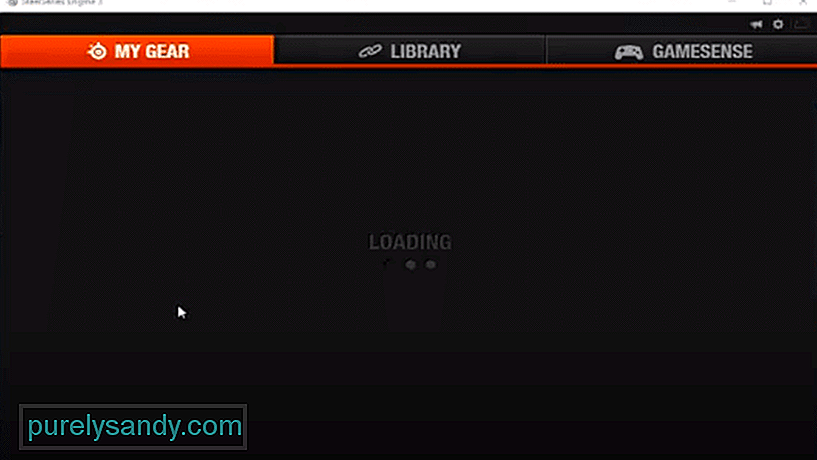 SteelSeries Engine 3 loading
SteelSeries Engine 3 loadingDie SteelSeries Engine ist ein Muss, wenn Sie das Beste aus Ihren Geräten herausholen möchten. Sie können es kostenlos aus dem Internet herunterladen und alle Ihre verbundenen SteelSeries-Geräte werden in der Anwendung angezeigt. Für Konfigurationen müssen Sie nur auf das Gerätesymbol klicken und dann verschiedene Funktionen ein- oder ausschalten.
Wenn Ihre SteelSeries Engine 3 jedoch beim Laden hängen bleibt und Sie die Anwendung nicht aufrufen können starten, wann immer Sie es versuchen, dann helfen Ihnen die unten genannten Lösungen, das Problem zu beheben.
Wie behebt man, dass SteelSeries Engine 3 beim Laden hängen bleibt?Wenn Ihre SteelSeries Engine bei jedem Startversuch stecken bleibt, versuchen Sie, die Ausführungsdatei des Clients aufzurufen und diese als Admin auszuführen. Je nachdem, wo Sie das Programm installiert haben, können Sie in den Programmdateien auf Laufwerk C nachsehen.
Klicken Sie einfach mit der rechten Maustaste auf die Datei SteelSeriesEngine3Client.exe und wählen Sie dann Als Administrator ausführen. Die SteelSeries Engine sollte funktionieren, wenn Sie keine anderen Probleme mit dem Client haben.
Wenn Sie die SteelSeries Engine auf AutoStart eingestellt haben, sollten Sie im Task-Manager nachsehen, ob SSE- zugehörige Hintergrundprozesse. Wenn Sie eine Aufgabe im Zusammenhang mit SSE finden, beenden Sie diese Aufgabe einfach und versuchen Sie dann erneut, die Anwendung zu starten.
Möglicherweise konnte SSE beim Hochfahren Ihres PCs nicht ordnungsgemäß gestartet werden. Beenden Sie also einfach die Aufgabe über den Task-Manager und führen Sie die Anwendung dann als Administrator aus.
Benutzer konnten das Problem umgehen indem Sie die aktuelle Version deinstallieren und dann eine ältere Version der SteelSeries Engine 3 auf ihren PC herunterladen. Sie finden die Download-Links in vielen Online-Foren sowie auf anderen Websites Dritter.
Ein Schritt, den Sie nach dem Entfernen der SteelSeries Engine 3 ausführen sollten, besteht darin, die Eingabeaufforderung als Administrator zu öffnen und dann den Befehl „netsh Winsock reset“ zu verwenden.
Nach der Ausführung müssen Sie neu starten Ihren PC und verwenden Sie dann Ihren Browser, um eine ältere Version von SSE herunterzuladen und auf Ihrem PC zu installieren. Die meisten Benutzer konnten das Problem mit dem oben genannten Befehl beheben.
Wenn Sie nicht mit der richtigen Verwendung der Eingabeaufforderung vertraut sind, stehen Ihnen im Internet viele Videoanleitungen zur Verfügung . Verwenden Sie einfach YouTube, um auf diese Anleitungen zuzugreifen, und folgen Sie den Anweisungen im Video.
Für Benutzer, die SteelSeries Engine nicht zum Laufen bringen selbst nachdem Sie alle Schritte zur Fehlerbehebung durchlaufen haben, bleibt nur noch die Möglichkeit, den SteelSeries-Support um Hilfe zu bitten. Denken Sie daran, ihn über alle Schritte zu informieren, die Sie bisher versucht haben
Auf diese Weise müssen sie keine Zeit verschwenden, um Sie durch die grundlegenden Schritte zur Fehlerbehebung zu führen. Melden Sie das Problem mit Ihrer SteelSeries Engine also einfach dem Support-Team und warten Sie auf die Antwort. Es kann bis zu zwei oder drei Tage dauern, wenn sie beschäftigt sind.
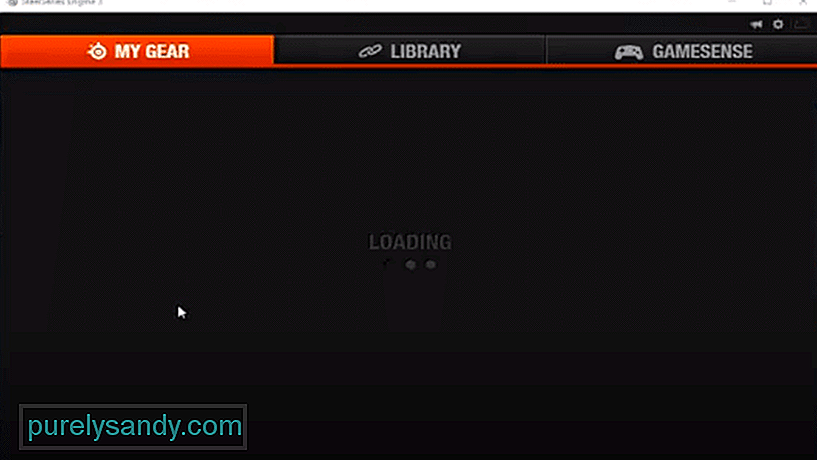
YouTube-Video.: 3 Möglichkeiten, SteelSeries Engine 3 beim Laden zu reparieren
08, 2025

